MIME 详解:互联网数据格式的“翻译官”
引言
在互联网时代,我们每天都在浏览网页、发送邮件、下载文件、观看视频……但这些看似简单的操作背后,都依赖一个关键的技术标准——MIME(Multipurpose Internet Mail Extensions,多用途互联网邮件扩展)。
如果没有 MIME,我们可能无法正常发送图片、附件,浏览器也无法正确显示网页内容。那么,MIME 到底是什么?它是如何工作的?为什么它对互联网如此重要?本文将带你深入理解 MIME 的原理、应用及配置方法。
1. MIME 是什么?
1.1 起源:解决纯文本的局限
早期的互联网协议(如邮件 SMTP、网页 HTTP)默认只支持纯文本(ASCII),这意味着:
邮件只能发送文字,不能附加图片、PDF 或压缩包。
网页只能显示文字,无法加载图片、视频或样式表(CSS)。
文件传输只能传文本,二进制文件(如 EXE、ZIP)会变成乱码。
为了解决这个问题,1991 年,MIME 标准诞生,它允许互联网数据携带“类型标签”,让接收方知道:
“这是什么类型的数据?”(如
image/jpeg表示 JPG 图片)“应该用什么程序打开?”(如
application/pdf用 PDF 阅读器打开)
1.2 MIME 的核心作用
MIME 的核心价值是 “数据格式识别”,它通过 MIME 类型(媒体类型) 让不同设备 / 程序能正确处理各种数据,包括:
文本(text/plain, text/html)
图片(image/jpeg, image/png)
音频(audio/mpeg, audio/wav)
视频(video/mp4, video/mpeg)
应用程序文件(application/pdf, application/zip)
多部分数据(multipart/form-data,用于文件上传)
2. MIME 的核心:MIME 类型(媒体类型)
MIME 类型的格式是固定的:主类型/子类型,部分类型可以带参数(如 charset=utf-8)。
2.1 常见 MIME 类型分类
主类型 | 子类型示例 | 对应文件扩展名 | 说明 |
|---|---|---|---|
text |
|
| 纯文本 |
|
| HTML 网页 | |
|
| CSS 样式表 | |
image |
|
| JPG 图片 |
|
| PNG 图片 | |
|
| GIF 动图 | |
audio |
|
| MP3 音频 |
|
| WAV 音频 | |
video |
|
| MP4 视频 |
|
| MPEG 视频 | |
application |
|
| PDF 文件 |
|
| ZIP 压缩包 | |
|
| JSON 数据 | |
| - | HTTP 表单默认编码 | |
multipart |
| - | HTTP 文件上传格式 |
| - | 邮件(文本+附件) |
2.2 参数(可选)
charset=utf-8(字符集):用于文本类型,避免乱码。示例:
text/html; charset=utf-8(UTF-8 编码的 HTML)
3. MIME 的应用场景
3.1 HTTP(网页传输)
当你访问一个网页时,服务器会通过
Content-Type 告诉浏览器数据类型:Content-Type: text/html; charset=utf-8→ 浏览器用 HTML 引擎渲染Content-Type: image/png→ 浏览器直接显示图片Content-Type: application/json→ 前端 JavaScript 解析 JSON 数据
3.2 邮件(SMTP/IMAP/POP3)
发送附件时,MIME 标识文件类型(如
application/pdf),邮件客户端根据类型调用对应程序打开。例如,Outlook 收到
image/jpeg附件时,会用图片查看器打开。
3.3 文件上传 / 下载
上传文件(如图片)时,浏览器用
multipart/form-data 封装数据,并标注image/png。下载文件 时,服务器通过
Content-Type告诉浏览器文件类型(如application/zip)。
4. 电脑如何知道用哪个程序打开 MIME 类型?
4.1 两个核心机制
“文件扩展名 → MIME 类型” 映射(系统/服务器预设)
例如:
.jpg→image/jpeg.pdf→application/pdf
由 IANA(互联网号码分配局) 统一管理,系统(如 Windows、Nginx)可自定义。
“MIME 类型 → 默认打开程序” 关联(用户/系统设置)
系统维护一张表,把 MIME 类型绑定到具体程序:
image/jpeg→ 系统图片查看器(或用户指定的照片 App)application/pdf→ Adobe Acrobat 或 Edge 浏览器
4.2 具体流程
本地文件:通过扩展名找到 MIME 类型,再查关联表调用程序。
网络数据(HTTP):直接通过
Content-Type获取 MIME 类型,浏览器决定如何处理(如用 PDF 阅读器或下载)。
5. Windows 如何配置 MIME 类型与程序关联?
在 Windows 中,文件类型与程序的关联可以通过以下方式配置:
5.1 通过“设置”应用(推荐)
按下
Win + I 打开 “设置”。进入 “应用” > “默认应用”。
点击 “按文件类型选择默认值”。
找到目标扩展名(如
.pdf),点击当前关联的程序,选择新的默认程序。
5.2 通过文件属性(手动指定)
右键文件 → “打开方式” → “选择其他应用”(Windows 10/11)或 “选择默认程序”(Windows 7)。
选择目标程序,并勾选 “始终使用此应用打开 .xxx 文件”。
点击 “确定” 完成设置。
5.3 通过控制面板(传统方式)
搜索并打开 “控制面板”。
进入 “默认程序”。
选择 “将文件类型或协议与程序关联” 或 “设置默认程序”。
手动调整文件类型与程序的关联。
5.4 通过注册表编辑器(高级用户)
按下
Win + R,输入 regedit 打开 注册表编辑器。导航到:
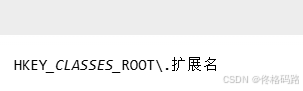
(例如
.pdf)修改 “默认” 键值,设置为关联的程序名称(如
AcroExch.Document.DC)。在相同路径下,找到:
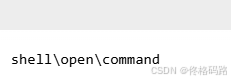
修改 “默认” 键值为程序的完整路径(如
"C:\Program Files\Adobe\Acrobat DC\Acrobat\Acrobat.exe" "%1")。
6. 总结
关键点 | 说明 |
|---|---|
MIME 是什么? | 互联网数据格式的“翻译官”,让非文本数据(图片、音频、视频等)能被正确识别和处理。 |
MIME 类型格式 |
|
MIME 的作用 | 让 HTTP、邮件、文件传输等场景能正确处理不同格式的数据。 |
电脑如何关联程序? | 通过 “扩展名 → MIME 类型” 和 “MIME 类型 → 默认程序” 两层映射。 |
Windows 如何配置? | 可通过 “设置”、“文件属性”、“控制面板” 或 “注册表” 修改关联。 |
MIME 是互联网的基石之一,没有它,我们今天就无法正常浏览网页、收发邮件或下载文件! 🚀
(完)
